很多小伙伴在使用3dmax的时候,想知道如何把所有物体等比例缩小尺寸,下面小编就为大家详细的介绍一下,相信一定会帮到玩家们的。
3dmax如何把所有物体等比例缩小尺寸?3dmax把所有物体等比例缩小方法
第一步,首先打开3dmax,画两个茶壶为例。如图所示。

第二步,然后对其中一个在前视图进行缩放操作,选择该茶壶,点击缩放工具。
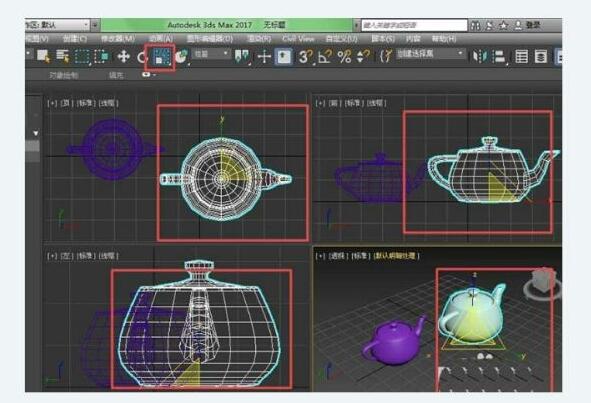
第三步,接着对该茶壶在x轴进行缩放,就变成这个样子。

第四步,随后再对该茶壶进行Y轴的缩放,茶壶形状又发生了相应的改变。
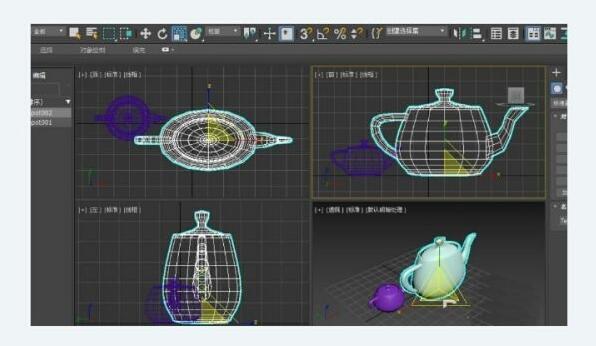
第五步,之后将另一个茶壶进行缩放,且缩放比例和之前的茶壶一致,则需要用到对齐工具。选择该茶壶后再按快捷键“Alt+A”或点击对齐工具后,选择原茶壶。弹出“对齐当前选择”对话框。

第六步,然后再将对话框中的对齐位置中的x位置、y、z位置前的√去掉。

第七步,如果想在x轴缩放比例一致,只需要在匹配比例下选择x轴。效果如图所示。

第八步,如果想匹配比例完全一致,则勾选x、z轴。注意,这里的坐标均指世界坐标系,而不是局部、视图坐标系。勾选完之后,得到的便是缩放比例完全一致的茶壶。

以上这篇文章就是3dmax把所有物体等比例缩小方法,更多精彩教程请关注软件之家!


Bandizip怎么设置字体颜色?Bandizip设置字体颜色教程
2024-01-24 / 35.2M

畅玩云游戏软件官方版v1.0.2_中文安卓app手机软件下载
2024-01-24 / 94.2M

2024-01-24 / 23.2M

天天云游app手机版v1.0.1_中文安卓app手机软件下载
2024-01-24 / 59.0M

2024-01-24 / 3.9M

luckstore云电脑v4.3.35.2_中文安卓app手机软件下载
2024-01-24 / 55.1M
